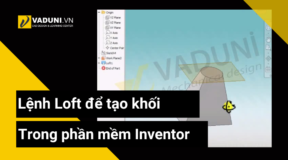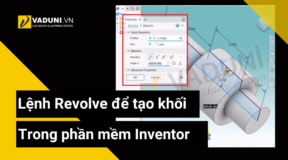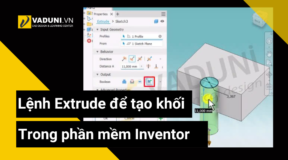Làm thế nào để ghi góc lớn hơn 180 độ trong AutoCAD nhanh? Sử dụng lệnh DAN (Dimangular) giúp bạn tạo ra các kích thước chính xác và chuyên nghiệp cho các góc trong bản vẽ. Nó giúp bạn hiểu rõ hơn về các kích thước và hình dạng của các góc trong bản vẽ, đồng thời cung cấp thông tin quan trọng cho quá trình thiết kế và kiểm tra.
Có thể bạn cần: Thành thạo AutoCAD ngay tại nhà trong 7 ngày
Cách ghi góc lớn hơn 180 độ trong AutoCAD nhanh
Cách ghi kích thước nhỏ hơn 180 độ
Để ghi được kích thước nhỏ hơn 180, bạn có thể thao tác theo các bước sau:
Bước 1: Nhập lệnh DAN (dimangular), nhấn Enter

Bước 2: Lần lượt chọn cạnh thứ nhất, cạnh thứ hai

Bước 3: Kéo ký hiệu kích thước ra ngoài, click chuột trái để cố định kích thước

Có thể bạn cần:
Sử dụng lệnh Dimscale rất hay trong AutoCAD
Cách ghi kích thước lớn hơn 180 độ
Lệnh DAN đánh dấu và hiển thị kích thước của đối tượng theo hình vòng cung trong bản vẽ. Ngoài ra, lệnh DAN có thể ghi được kích thước lớn hơn 180 độ, Vaduni sẽ hướng dẫn theo các bước sau:
Bước 1: Nhập lệnh DAN (dimangular), nhấn Enter hai lần

Bước 2: Chọn điểm thứ nhất là nút giao hai đoạn thẳng (góc), lần lượt chọn điểm thứ hai và điểm thứ 3 bất kỳ nằm trên hai cạnh.

Bước 3: Kéo ký hiệu kích thước ra ngoài, click chuột trái để cố định kích thước